Da Apple introduserte iCloud i 2011, kunngjorde det at hver kunde vil ha 5 GB ledig iCloud-plass. Dette har vært utrolig praktisk, helt til du begynner å gå tom for plass. Hvis du blir vant til å sikkerhetskopiere ting på iCloud, vil popup-vinduene som forteller deg at iCloud-lagring er full, komme raskere enn du tror. Enhetens sikkerhetskopiering, bilder, dokumenter, e-post og andre biter med data deler den plassen. Hvis du har flere iOS-enheter, vil du kjøre iCloud-lagring enda raskere.
Hvis iCloud-lagringsplassen din er full, betyr det at du trenger å betale for mer lagring eller gå tilbake til gammeldags iTunes-sikkerhetskopi? Ikke nødvendigvis. I denne artikkelen skal jeg vise deg hvordan du kan sjekke og administrere iCloud-lagring i enkle trinn, og hvordan du rydder iCloud-lagring for å frigjøre iCloud, hvis du har unødvendige data.
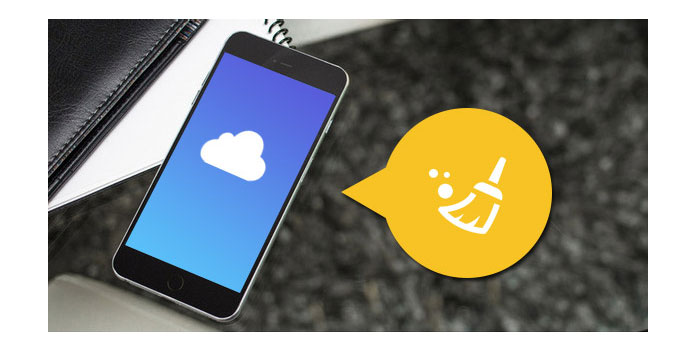
Administrer klar iCloud-lagring
1. Sjekk hvor mye iCloud-lagring du har
For å sjekke statusen for din iCloud-lagring og finne ut hvor mye plass du har tilgjengelig, åpner du først "Innstillinger"> "iCloud"> "Lagring" på iPhone eller iPad. Her kan du sjekke total iCloud-lagring og hvor mye du har igjen.
✦ For iOS 7 eller lavere versjon, gå til Innstillinger> iCloud> Lagring og sikkerhetskopiering, trykk på Administrere Storage.
✦ For iOS 8 eller iOS 9, gå til Innstillinger> iCloud> Lagring> Administrer lagring, eller gå til Innstillinger> Generelt> Lagring og iCloud-bruk> Administrer lagring under iCloud-kolonnen.

2. Fjern iCloud-lagring ved å slette den gamle iCloud-sikkerhetskopien
For å fjerne iCloud-lagring, trykk på "Manage Storage", og du kan se listen over den gamle sikkerhetskopien din i iCloud. Trykk på navnet på sikkerhetskopien du ikke trenger, klikk på den røde "Slett sikkerhetskopi", bekreft og trykk på valget av "Slå av og slett", så kan du se iCloud-sikkerhetskopien fjernet.

3. Fjern iCloud-lagring ved å slette unødvendige data
Noen ganger kan du bare slette noen uønskede dokumenter og data fra iCloud-sikkerhetskopien for å frigjøre plass. Gå fremdeles til "Administrer lagring" og se en liste over apper som vises med plassen hver bruker opp. Trykk på en app fra listen du vil fjerne dokumenter og data, og trykk deretter på "Rediger" øverst til høyre. Og trykk på "-" og slett dokumentdataene. Når du fjerner ting herfra, vil alle andre iOS-enheter som kobles til denne iCloud-kontoen også fjerne de samme tingene.
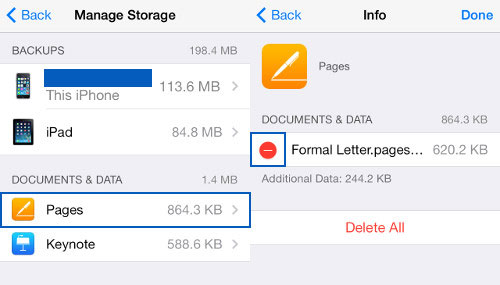
4. Frigjør iCloud lagringsplass ved å endre iCloud sikkerhetskopiinnstillinger
På "Manage Storage" vil den vise deg sikkerhetskopidataene for iPhone. Her kan du slå av bryteren mot appene du ikke vil sikkerhetskopiere. Hvis du for eksempel vil sikkerhetskopiere bildene dine direkte til datamaskinen din regelmessig, kan du slå av Camera-appen. Trykk på "Slå av og slett".
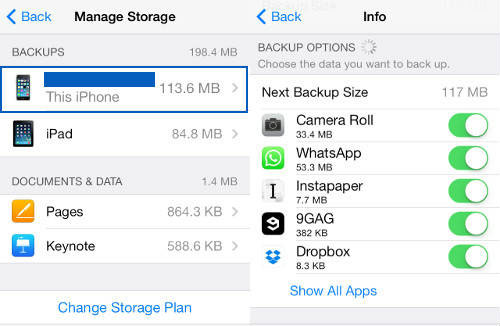
En mer effektiv måte å administrere iCloud-lagring på iPad / iPhone på er å bruke den stadig pålitelige iPhone Data Eraser. Det er fortsatt det beste verktøyet for å administrere iCloud-lagring med den ekstra fordelen ved å rense søppelfiler.
iPhone Data Eraser kommer med flere moduser som hjelper deg å slette iCloud-lagring, og du kan velge dem i henhold til dine behov. Last ned nå gratis og frigjør iCloud lagringsplass.
1Kjør denne programvaren og koble iPhone, iPad, iPod til datamaskinen.

2Etter å ha oppdaget iOS-enheten din automatisk, velger du slettingsnivået i henhold til dine behov. Tre valgfrie slettingsnivåer, lavt nivå, middels nivå og høyt nivå.

3Begynn å slette. Det tar deg noen minutter.

Bortsett fra sletting fra iOS-enhet, kan du også fjerne iCloud-sikkerhetskopifiler fra Mac.
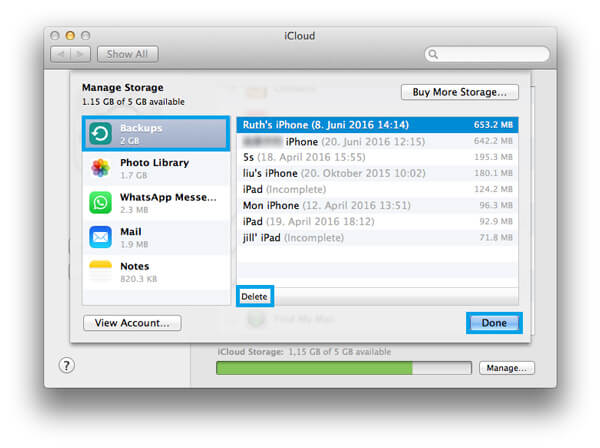
1Velg Apple-menyen, åpne Systemvalg, og velg deretter iCloud.
2Klikk på knappen til høyre for Administrer for å gå inn i "Administrer lagring" -grensesnittet. Det samme som iOS-enhet, kan du tydelig se hvor mye iCloud-lagring som er brukt.
3Velg Sikkerhetskopier fra venstre kolonne, og velg den spesifikke sikkerhetskopien du vil slette. Klikk "Slett" for å fjerne iCloud-lagring.
Vil du tømme iCloud sikkerhetskopifiler fra PC? I denne delen ønsker vi å veilede deg hvordan du sletter iCloud-dato fra Windows. Først må du gjøre det last ned og installer iCloud kontrollpanel for Windows.
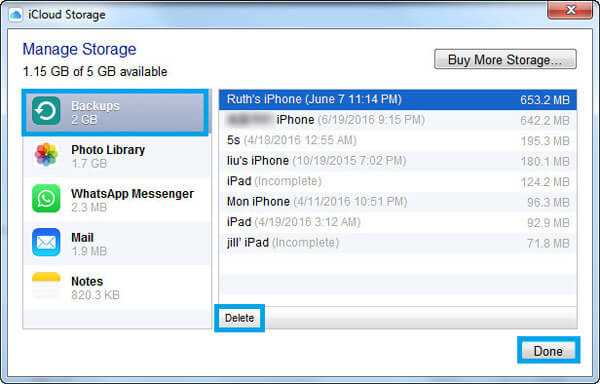
1Start iCloud kontrollpanel for Windows på PC.
2Klikk på knappen Administrer.
3I popup-vinduet velger du Sikkerhetskopier fra venstre kolonne og velger iCloud-sikkerhetskopien du ikke trenger til høyre.
4Klikk Delete -knappen, og bekreft deretter valget.
I denne artikkelen snakker vi hovedsakelig om hvordan du administrerer og tømmer iCloud sikkerhetskopifiler fra iOS-enhet, Mac og Windows PC. Håper du kan finne passende metode og frigjøre iCloud-lagring.
Som en annen iPhone-sikkerhetskopieringstype, iTunes, har fremdeles mye plass på datamaskinen din. Ikke gå glipp av dette for å få fart på datamaskinen din og få mer plass på datamaskinen slette en sikkerhetskopi på iTunes.